Daptar eusi
Naon éta Aplikasi Cortana?
Cortana nyaéta aplikasi asisten anu dijieun ku Microsoft anu dirarancang pikeun mantuan pamaké dina tugas-tugas saperti ngajadwalkeun acara, ngirim surelek, jeung ngatur almenakna. Cortana ogé tiasa dianggo pikeun milarian internét sareng ngalacak bungkusan. Aplikasi ieu dijieun pikeun méré pamaké cara nu leuwih éfisién pikeun ngatur kahirupan maranéhanana.
Naha Anjeun Rék Nonaktipkeun Cortana; Windows 10?
Sapertos seueur pungsi komputer anu nyaluyukeun diri kana kabutuhan anjeun, Cortana ngumpulkeun inpormasi ngeunaan cara anjeun ngagunakeun sistem operasi anjeun. Masalah sareng Cortana nyaéta éta mangrupikeun fitur anu diwangun anu ngalacak tindakan anjeun sanaos anjeun henteu nganggo éta. Ieu ngawengku;
- Kiriman
- Pesenan online
- Data situs web
Ku sabab kitu, loba jalma hayang nganonaktipkeun eta pikeun nyegah Microsoft tina ngumpulkeun data ngeunaan éta.
Oge, salaku aplikasi latar tukang, Cortana meakeun loba mémori nalika ngajalankeun. Nganonaktipkeun Cortana dina PC anjeun mangrupikeun tugas anu saderhana; nyegah eta tina ngajalankeun di tukang rada tricky. Di handap, kaca bakal nyadiakeun pro jeung kontra ngeunaan ngajaga Cortana dina sistem operasi anjeun sarta kumaha carana nganonaktipkeun Cortana sakabehna.
Naha Anjeun Kudu Nonaktipkeun Cortana?
Cortana terus ngajalankeun di latar tukang jeung meakeun processing. kakuatan. Windows 10 ngamungkinkeun anjeun "Pareuman" Cortana, ku kituna henteu ngaganggu kagiatan rutin anjeun, tapi ieu henteu nyegah.Éta tina ngagunakeun prosés latar tukang naon waé.
Ieu kusabab "Cortana" anu anjeun tingali nalika anjeun muka Task Manager nyaéta fitur milarian anu disebut SearchIU.exe. Prosés Cortana henteu nanganan indexing file. Indéks File mangrupikeun tugas Windows; eta nalungtik tur nyimpen eta di tempat katuhu.
Anjeun bakal nyaho yén Windows ngindeks koropak anjeun sabab anjeun bakal nempo pesen kawas "Microsoft Windows Search Indexer." Salajengna, dina task manager, klik katuhu "SearchUI.exe" tur pilih Open File Location; anjeun bakal mendakan dimana lokasina SearchUI.exe.
- Tingali Oge : Pituduh – Nonaktipkeun OneDrive
Kumaha Nyabut Cortana dina Windows 10
Saméméh Windows 10 Anniversary Update, rélatif gampang pikeun mareuman tugas Cortana. Kalayan unggal apdet padeukeut, Microsoft ngajantenkeun langkung hese pikeun nganonaktipkeun sacara permanén. Masing-masing metodeu di handap ieu bakal dianggo pikeun ngaruksak asisten digital dina tingkat anu béda.
Sumputkeun Cortana Ngagunakeun Taskbar
Anjeun tiasa ngalakukeun ieu gancang upami anjeun ngan ukur hoyong Cortana disumputkeun sareng henteu nganonaktipkeun permanén. Cortana.
Lengkah #1
Klik katuhu dina taskbar. Dina ménu anu muka, klik "Cortana". Pastikeun "Disumputkeun" dipilih.
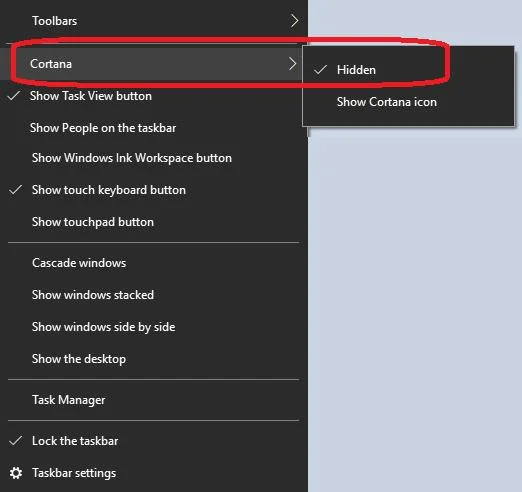
Pareuman Cortana Ngagunakeun Setélan
Lengkah #1
Klik ikon "Setélan" dina Menu ngamimitian.

Lengkah #2
Kahiji, pilih "Privasi" tina jandela Setélan.

Lengkah#3
Klik katuhu dina "Ucapan, tinta, & amp; ngetik.” Teras klik "Eureun kenal sareng abdi" sareng "Pareuman" nalika kotak pop-up nembongan.
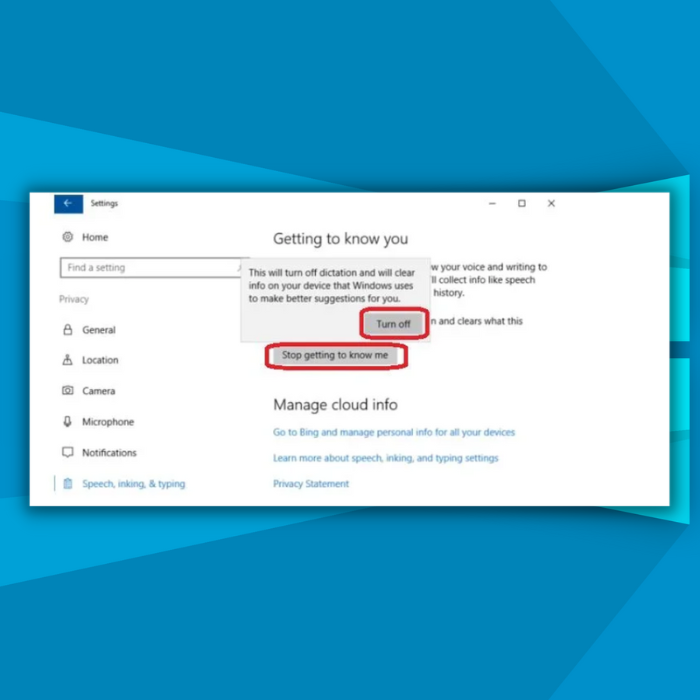
Lengkah #4
Saatos rengse. , klik "Imah" di belah kénca juru luhur pikeun mulang ka jandela Setélan. Waktos ieu, pilih "Cortana" tina daptar anu ngeusian.
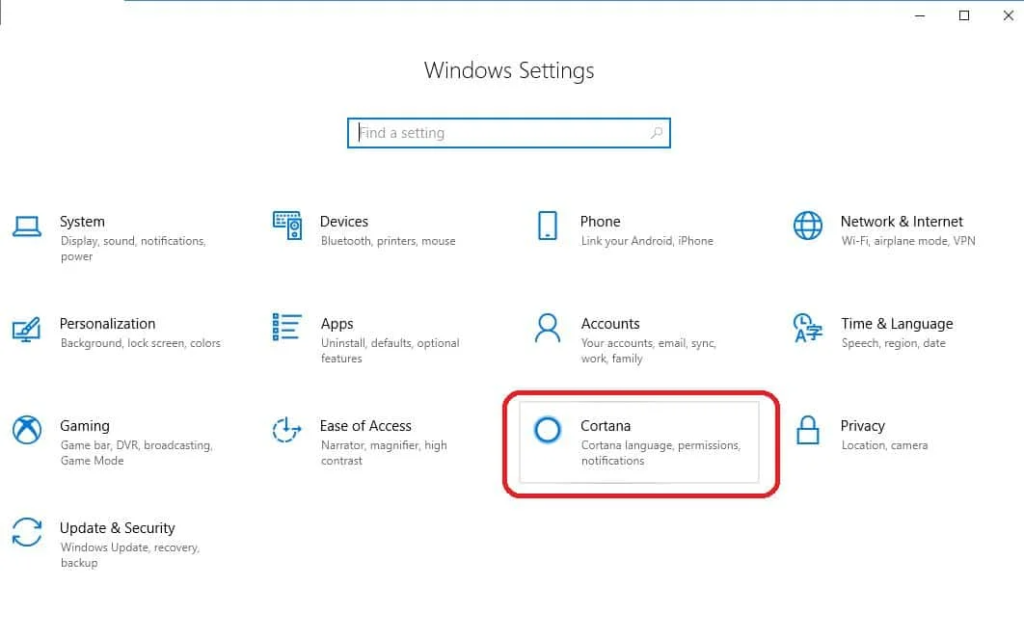
Lengkah #5
Pilih "Talk to Cortana" sareng pastikeun sadaya setelan " pareum."
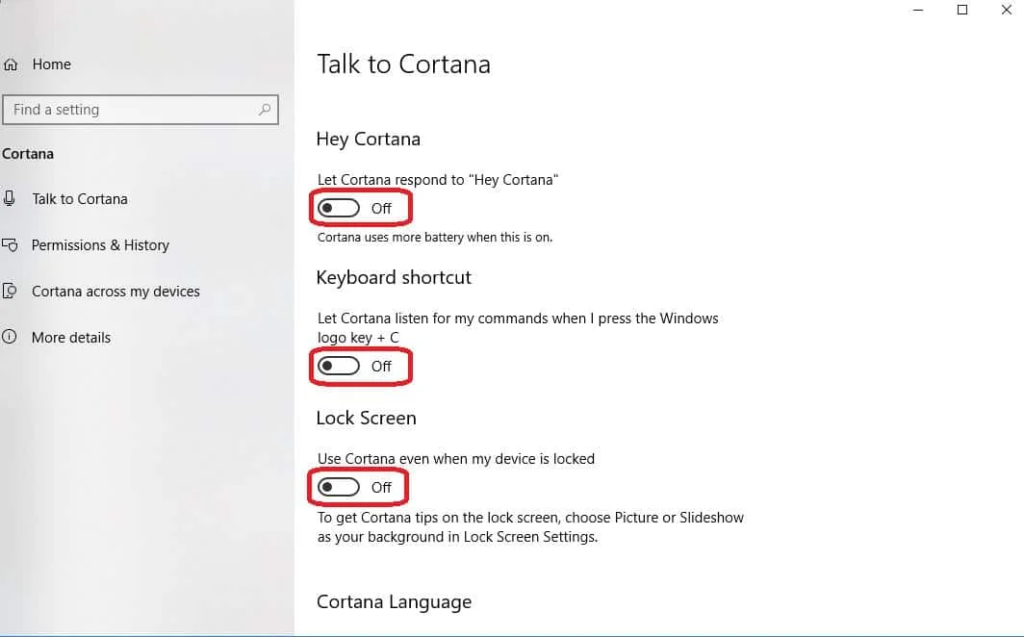
Lengkah #6
Klik "Idin & amp; History" sareng pastikeun "Cloud Search" sareng "History" "pareum". Klik "Hapus sajarah alat kuring."
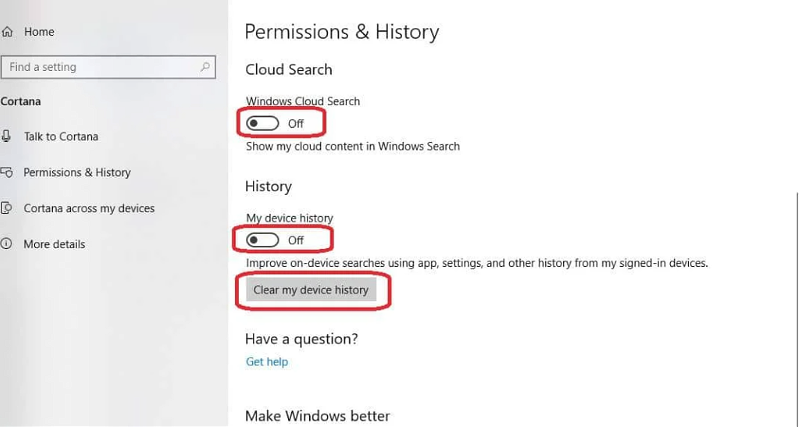
Lengkah #7
Klik "Cortana di alat kuring" sareng pastikeun setelanna "pareum".
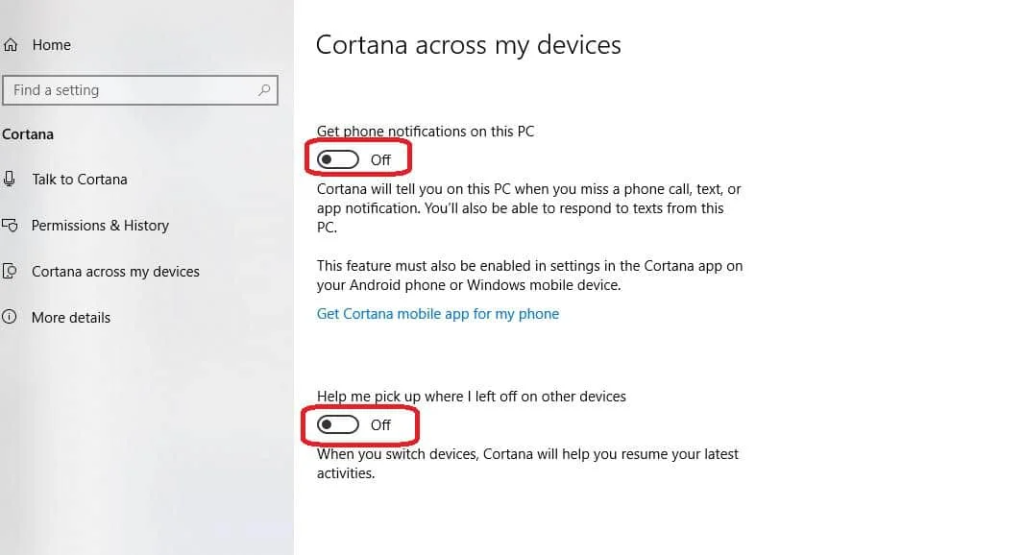
Lengkah #8
Ahirna, tutup jandela eta terus buka setelan privasi Microsoft di dieu. Sakali anjeun asup, anjeun tiasa ngahapus inpormasi anu parantos dikumpulkeun Cortana ngeunaan anjeun.
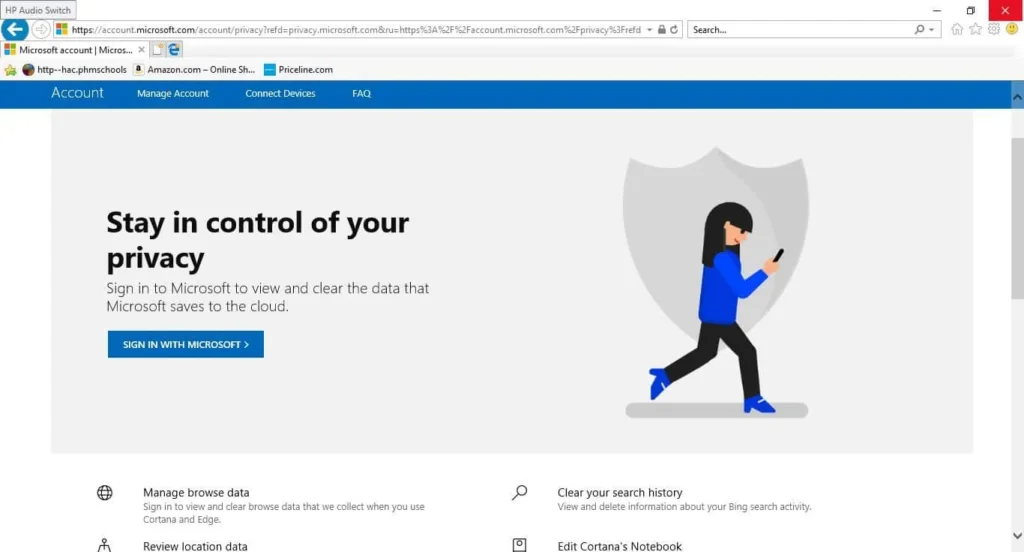
Metoda ieu ngabatesan data anu dikumpulkeun Cortana, tapi anjeun tetep kedah pariksa setélan anjeun sareng mupus riwayat anjeun sacara périodik pikeun janten aman. Ieu hususna leres saatos apdet anu penting pikeun Windows 10. Pareuman Cortana dina hiji alat moal ngeureunkeun anjeunna ngumpulkeun data dina alat anjeun anu sanés dimana anjeunna dipasang.
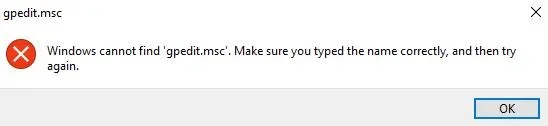
Nganggo Editor Kabijakan Grup pikeun Ngeureunkeun Cortana
Ieu ngan bakal tiasa dianggo upami anjeun gaduh Windows Pro atanapi Windows Enterprise. Seueur vérsi Windows Education parantos gaduh Cortanaditumpurkeun permanén. Pamaké Windows Home moal boga aksés ka Éditor Kawijakan Grup sarta bakal ningali peringatan némbongan sapertos di handap upami aranjeunna nyobian metode ieu.
Lengkah #1
Pencét kenop [Urang Sunda] jeung kenop [Windows] sakaligus dina kibor. Ieu ngaluncurkeun kotak Run-tipe "gpedit. msc" kana kotak teras pencét [Enter].

Lengkah #2
Ti daptar di kénca, klik "Konfigurasi Komputer," teras " Témplat Administratif," terus "Komponén Windows."
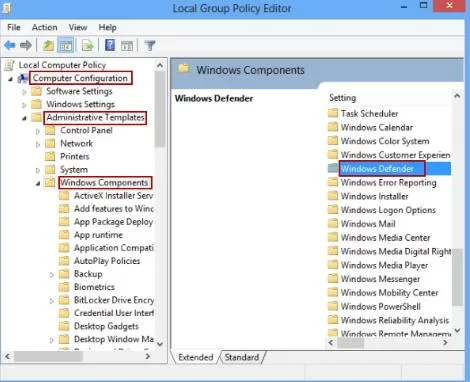
Lengkah #3
Buka polder "Paluruh", sarta daptar pilihan bakal muncul dina katuhu layar. Klik dua kali "Allow Cortana."
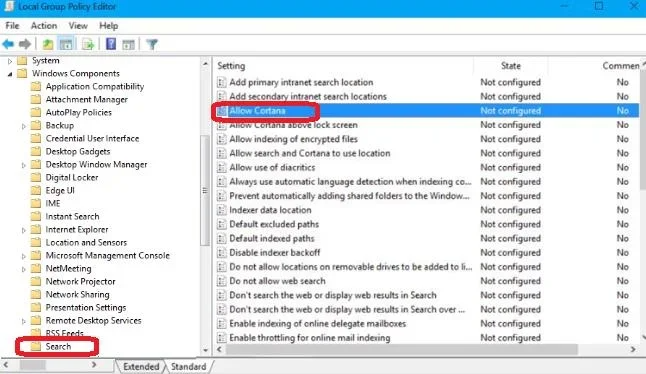
Lengkah #4
Dina jandela pop-up nu nembongan, pilih "Pareuman". Teras klik "Larapkeun" sareng "OK."
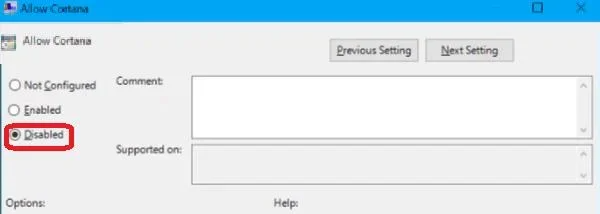
Lengkah #5
Ayeuna, anjeun kedah ngabalikan deui komputer. Klik ikon Daya dina ménu Start tur pilih "Restart" pikeun mareuman Cortana.

Group Policy Editor mangrupa salah sahiji cara pikeun mareuman Cortana, tapi lamun pilihan ieu teu sadia dina versi Anjeun. Windows, teraskeun kana metodeu ieu.
Édit Registry pikeun Nonaktipkeun Cortana
Édit pendaptaran mangrupikeun hiji-hijina pilihan pikeun pangguna nganggo versi Home anu hoyong nganonaktipkeun Cortana saluareun anu ditawarkeun Microsoft.
Pastikeun anjeun nyieun titik pamulihan sistem sateuacan anjeun neraskeun. Sanaos anjeun turutan petunjuk sacara saksama, anjeun tiasa gaduh efek samping anu teu dihoyongkeun.Kasalahan nalika nuturkeun léngkah-léngkah ieu tiasa nyababkeun instabilitas sistem sareng ngabutuhkeun anjeun masang deui Windows.
Lengkah #1
Pencét kenop [R] sareng [Windows] konci sakaligus pikeun ngakses kotak Run. Ketik "regedit" tanpa tanda petik sareng pencét [Enter]. Upami anjeun ningali peringatan ngeunaan aplikasi anu ngarobih kana pendaptaran, klik "Leres" pikeun neraskeun.

Lengkah #2
Ti daptar dina kénca pilih "HKEY_LOCAL_MACHINE" lajeng "SOFTWARE". Teras pilih "Kabijakan" sareng "Microsoft" sareng tungtungna "Windows."
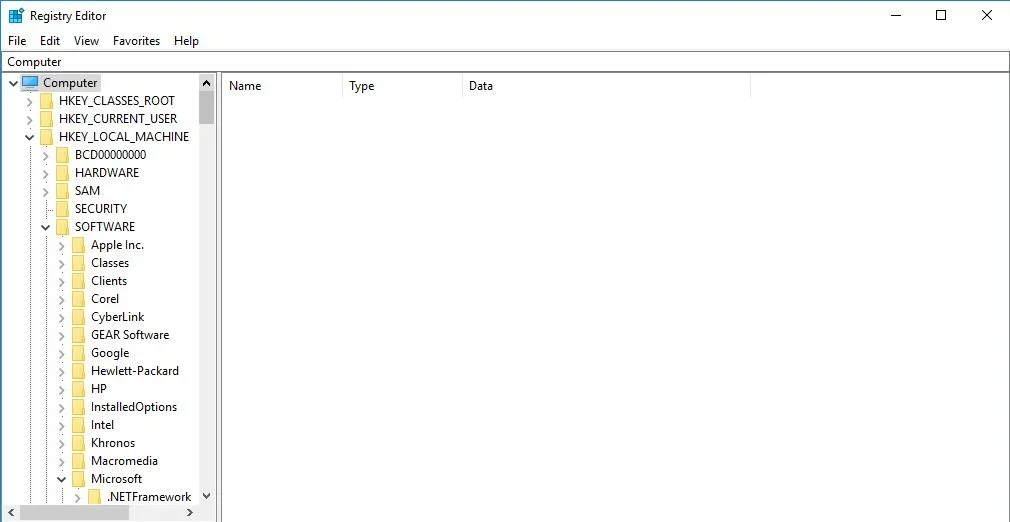
Lengkah #3
Saatos muka folder "Windows", milarian " Pilarian Windows." Upami anjeun ningali éta, klik teras teraskeun kana Lengkah #4. Upami teu kitu, anjeun bakal kudu nyieun folder ieu. Jang ngalampahkeun ieu, klik-katuhu kana polder "Windows" nu karek dibuka.
Pilih "Anyar," teras pilih "Konci." Anjeun teras bakal ngaranan konci anyar dina daptar. Sebutna "Windows Search." Klik katuhu dina konci nu anyar dijieun pikeun milih.
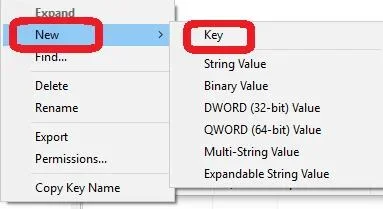
Lengkah #4
Sawaktos Anjeun klik katuhu "Windows Search," Anjeun kudu milih "Anyar" terus "DWORD (Nilai 32-bit)."
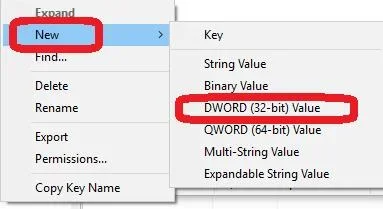
Lengkah #5
Nami ieu "AllowCortana" (henteu aya spasi antara kecap jeung euweuh tanda petik). Setel data Niley kana "0."
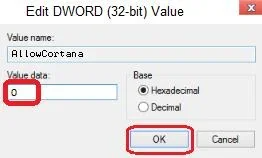
Lengkah #6
Tangtukeun menu ngamimitian teras klik ikon Daya, teras pilih balikan deui. Saatosna, bar teang Cortana bakal diganti ku milarian biasapilihan.

Ngaganti ngaran Polder Pilarian Cortana
Kusabab Microsoft parantos ngaintegrasikeun Cortana sareng fitur pamilarianna pisan dina Windows 10, sanajan saatos éditan pendaptaran, anjeun masih bakal ningali "Cortana" didaptarkeun. dina Manajer Tugas tur ngajalankeun di tukang.
Ieu SearchUi.exe dibahas saméméhna. Anjeun tiasa pariksa ieu ku ngaklik jasa Cortana sareng milih "Go to Details." Nanging, upami anjeun hoyong ngaleungitkeun pilihan ieu, anjeun tiasa nganggo metodeu ieu.
Anjeun sigana kedah ngulang léngkah-léngkah ieu saatos apdet Windows anu signifikan.
Lengkah #1
Buka File Explorer ku ngetik "File Explorer" kana bar teang menu Start. Anjeun oge bisa klik dina ikon "Dokumén". Dina file explorer, navigasi, klik "PC Ieu," tur pilih drive "C:".
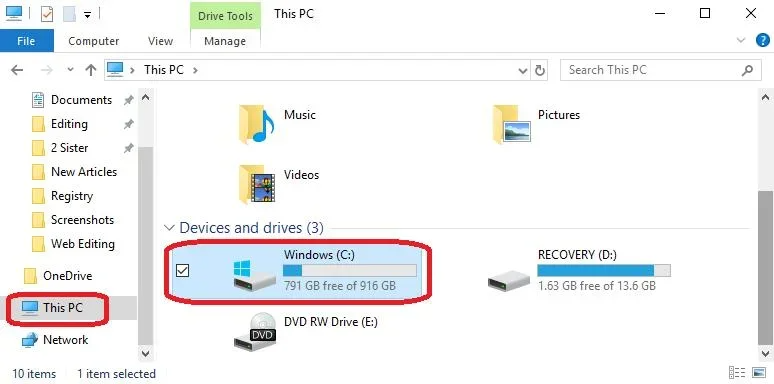
Lengkah #2
Teangan "Windows" file sareng buka. Teras, buka “SystemApps.”
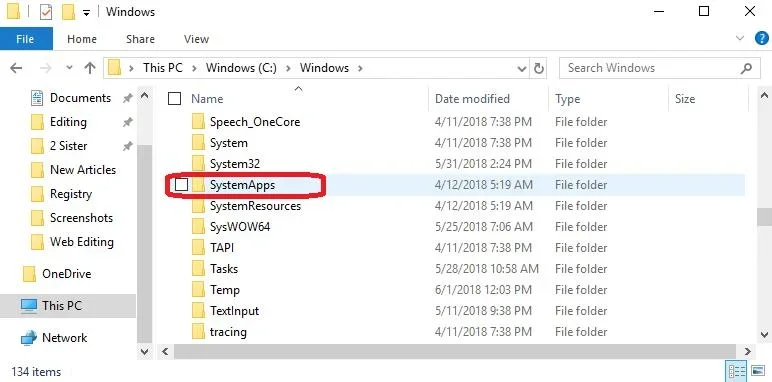
Lengkah #3
Teangan polder nu ngaranna “Microsoft.Windows.Cortana_cw5n1h2txyewy.” Lalaunan klik dua kali dina folder jeung ngaganti ngaran eta "xMicrosoft.Windows.Cortana_cw5n1h2txyewy" atawa hal sejenna gampang pikeun nginget anjeun kudu balik deui ka kaayaan aslina. Nalika anjeun nyobian ngarobih namina, anjeun bakal nampi pesen anu nyarios, "Akses Folder Ditolak." Klik "Teruskeun."
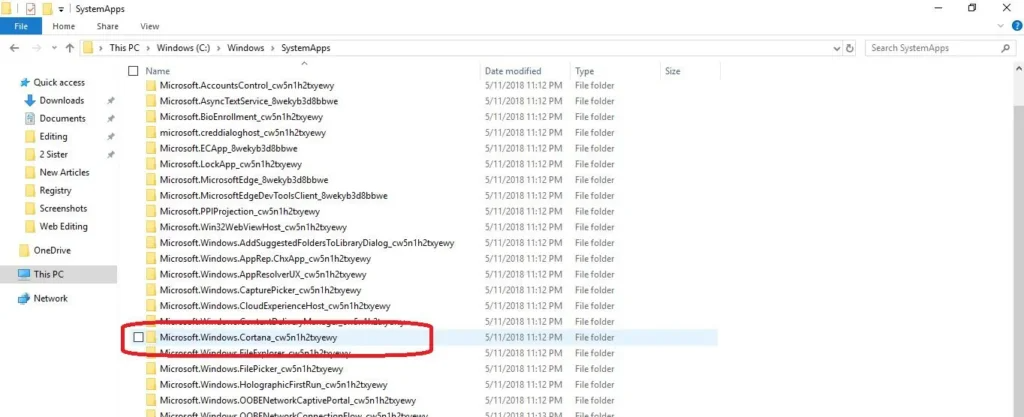
Lengkah #4
Klik "Teruskeun." Nalika anjeun nampi pesen anu naroskeun upami anjeun hoyong ngijinkeun aplikasi pikeun milih parobihanenya.
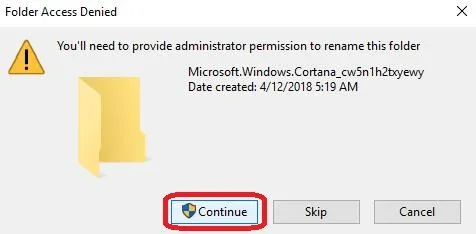
Lengkah #5
Anjeun bakal nempo talatah nu ngabejaan Anjeun Polder keur dipake. Tanpa nutup jandela ieu, buka task manager ku ngaklik katuhu dina taskbar tur milih "Task manager".

Lengkah #6
Dina tugas. manajer, klik Cortana teras "Tungtung Tugas." Pindah ka jandela "File In Use" teras klik "Coba Deui". Anjeun kedah ngalakukeun ieu gancang, atanapi Cortana bakal ngamimitian deui sareng henteu ngijinkeun anjeun ngarobih nami polder. Upami anjeun henteu cekap gancang, cobian deui.
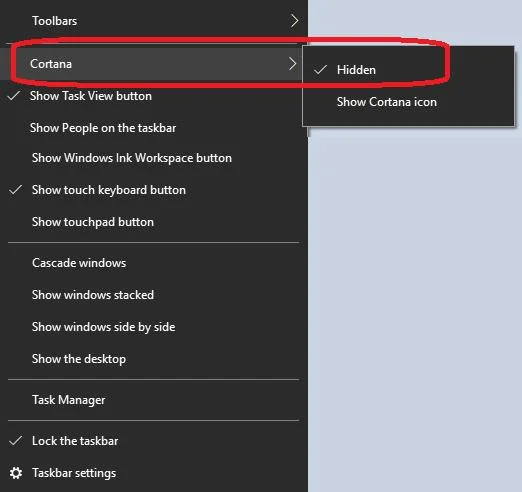
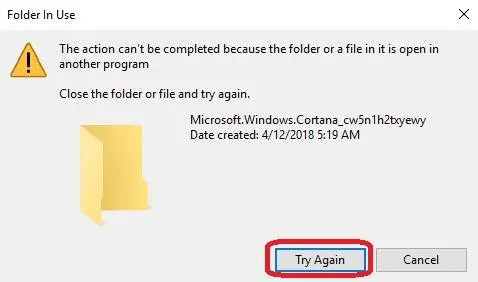
Pareuman Cortana dina Setélan Registry Windows
Éditor pendaptaran Windows tiasa dianggo pikeun mareuman Cortana. Jang ngalampahkeun kitu, buka éditor pendaptaran ku mencét tombol Windows + R pikeun muka kotak dialog Run sareng ngetik regedit. Teras, arahkeun ka konci ieu:
HKEY_LOCAL_MACHINE\SOFTWARE\Policies\Microsoft\Windows\Windows Search
Salajengna, mangga jieun nilai DWORD anyar dina konci Windows Search sareng namikeun AllowCortana. Setel nilaina ka 0 pikeun nganonaktipkeun Cortana atawa 1 pikeun ngaktifkeunana.
Anjeun oge bisa nganonaktipkeun Cortana ku muka aplikasi Setélan, napigasi ka Privasi > Lokasi, jeung mareuman pilihan Hayu Cortana ngakses lokasi abdi.

